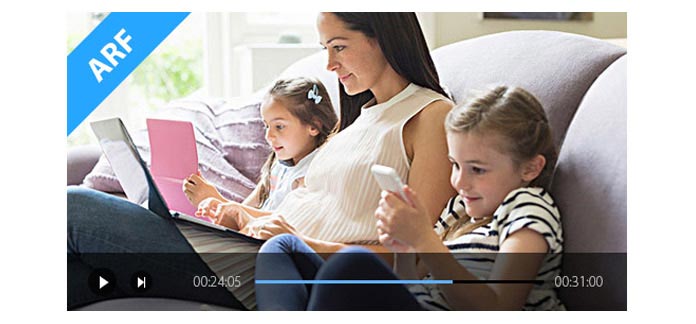
Με την ανάπτυξη της επιστημονικής τεχνολογίας, το Cisco WebEx καθιστά δυνατή και βολική την έναρξη μιας διαδικτυακής συνάντησης ή διαδικτυακής διάσκεψης σε μεγάλη απόσταση. Ενδέχεται συχνά να χρησιμοποιείτε εγγραφή που βασίζεται σε δίκτυο WebEx για να καταγράψετε ολόκληρη τη διαδικασία σημαντικών συσκέψεων. Ωστόσο, μετά την εγγραφή, θα διαπιστώσετε ότι οι εγγραφές WebEx σε μορφή ARF δεν είναι συμβατές με το Microsoft Media Player, το QuickTime Player και τη συσκευή iOS/Android όπως το iPhone 15/14/13/12/11/XS/XR/X/8/ 7, iPad Pro/Air/mini, iPod touch, Samsung Galaxy S7 edge, LG G5, Sony Z5, κ.λπ. Πρέπει να νιώθετε σύγχυση και να είστε πρόθυμοι να μάθετε πώς να παίζετε αρχεία ARF. Σε αυτό το άρθρο, θα σας δείξουμε τι είναι το ARF και ο αποτελεσματικός τρόπος μετατροπής του ARF σε MP4 για αναπαραγωγή ARF σε Windows 8/7/10, Mac OS X El Capitan10.11 και φορητή συσκευή iOS/Android.
Το ARF (Advanced Format Recording WebEx) είναι μια επέκταση αρχείου για το προηγμένο αρχείο εγγραφής WebEx από μια εγγραφή με βάση το δίκτυο. Όταν χρησιμοποιείτε τη λειτουργία εγγραφής WebEx για την εγγραφή σε ηλεκτρονική διάσκεψη για αναπαραγωγή, μπορείτε να κατεβάσετε απευθείας αρχεία ARF στο διακομιστή του WebEx. Ένα αρχείο ARF μεταφέρει διάφορα δεδομένα από μια εγγεγραμμένη ηλεκτρονική συνάντηση, όπως δεδομένα βίντεο, ευρετήριο και συμμετέχοντες και πληροφορίες σχετικά με άλλες λεπτομέρειες. Κάθε λογαριασμός κεντρικού υπολογιστή WebEx καταλαμβάνει χώρο αποθήκευσης 500 MB, έτσι ώστε να μπορείτε να κάνετε λήψη των εγγραφών WebEx στον υπολογιστή σας. Τα αρχεία ARF υποστηρίζονται εγγενώς από το WebEx Network Recording Player.
Όπως αναφέρθηκε παραπάνω, μπορείτε να χρησιμοποιήσετε το WebEx Network Recording Player για να ανοίξετε αρχεία ARF σε Windows 8/7/10 ή Mac OS X El Capitan10.11. Αλλά μερικές φορές μπορεί επίσης να θέλετε να επεξεργαστείτε αρχεία ARF με το Adobe Premier ή να παίξετε αρχεία ARF σε κινητή συσκευή. Για να λύσετε το πρόβλημά σας, σας συνιστούμε ειλικρινά τον ισχυρό παίκτη ARF, Εγγραφή οθόνης, η οποία είναι η καταγραφή οθόνης για να σας βοηθήσει να εγγράψετε απευθείας ARF σε MP4 για την αναπαραγωγή εγγραφής δικτύου WebEx.
Βήμα 1Εγκαταστήστε το πρόγραμμα αναπαραγωγής ARF

Κατεβάστε και εγκαταστήστε αυτό το λογισμικό εγγραφής WebEx στον υπολογιστή σας. Επιλέγω Εγγραφής βίντεο να προχωρήσουμε.
Βήμα 2Επιλέξτε περιοχή εγγραφής
Επιλέξτε Πλήρης οθόνη or Προσαρμόστε για την καταγραφή της συνάντησης δικτύου WebEx.

Βήμα 3Ορίστε επιλογές εγγραφής ήχου

Ενεργοποιήστε την Ήχος συστήματος και Ήχος μικροφώνου για να αποθηκεύσετε καλύτερα τον ήχο τηλεδιάσκεψης.
Βήμα 4Εγγραφή συσκέψεων WebEx σε MP4
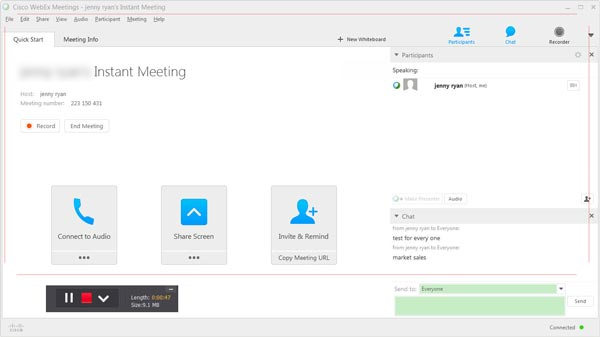
Όταν ξεκινάτε την ηλεκτρονική συνάντηση στο Cisco WebEx, κάντε κλικ στο κόκκινο REC για να ξεκινήσει η εγγραφή. Αυτί στάση όταν τελειώσει η διάσκεψη.
Με αυτόν τον τρόπο, μπορείτε να κατεβάσετε απευθείας τη συνάντηση WebEx σε βίντεο MP4 για αναπαραγωγή. Έτσι, μπορείτε να παίζετε αρχεία ARF με χέρι σε συσκευές PC / Mac και iOS / Android. Επιπλέον, μπορείτε να κάνετε προεπισκόπηση του εγγεγραμμένου περιεχομένου της σύσκεψης.
Μπορείτε να μάθετε τα βήματα από το παρακάτω βίντεο:


Μπορείτε να καταγράψετε εύκολα οποιαδήποτε συνάντηση δικτύου WebEx με την πρώτη μέθοδο. Τι γίνεται με τα ληφθέντα αρχεία ARF; Στο επόμενο μέρος αυτής της ανάρτησης, θα σας πούμε πώς να μετατρέψτε ARF σε MP4 με το πρόγραμμα εγγραφής δικτύου.
Αφού ολοκληρώσετε την ηλεκτρονική συνάντηση στο WebEx, το WebEx θα εγγράψει αυτόματα αρχεία ARF στο διακομιστή WebEx. Πριν μετατρέψετε το ARF σε MP4, πρέπει να κάνετε λήψη του αρχείου ARF στον υπολογιστή σας. Απλά περιηγηθείτε στο Cisco WebEx και συνδεθείτε στο λογαριασμό σας. Στη συνέχεια, μπορείτε να βρείτε την εγγραφή WebEx στο "My Recordings" και να την κατεβάσετε.
1. Εκκινήστε το Player Recording Player στον υπολογιστή σας.
2. κλικ Αρχεία στην επάνω λίστα και, στη συνέχεια, στην καρτέλα Ανοικτό για να φορτώσετε το αρχείο ARF σε αυτό το λογισμικό αναπαραγωγής ARF.
3. κλικ Αρχεία > Μετατροπή μορφοποίησης > MP4 (MPEG-4) για να μετατρέψετε ARF σε MP4.
Σας επιτρέπει επίσης να μετατρέψετε ARF σε WMV ή SWF. Αν και ο Δίσκος εγγραφής δικτύου έχει τη δυνατότητα να μετατρέψει αρχεία ARF σε MP4, η διαδικασία μετατροπής θα δαπανηθεί πολύ καιρό. Έτσι μπορείτε να δοκιμάσετε ένα άλλο all-featured Δωρεάν λογισμικό μετατροπής MP4 για να ολοκληρώσετε την μετατροπή ARF σε MP4.
Σε αυτό το άρθρο, μιλάμε κυρίως για το πώς μπορείτε να παίξετε αρχεία ARF με εγγραφή ή μετατροπή. Μπορείτε να επιλέξετε την πρώτη μέθοδο για την καταγραφή της ηλεκτρονικής συνάντησης στο WebEx. Επίσης, μπορείτε να χρησιμοποιήσετε τη δεύτερη μέθοδο για να μετατρέψετε αρχεία ARF σε MP4 για αναπαραγωγή ληφθέντων αρχείων ARF σε δημοφιλή media player. Σίγουρα πιστεύουμε ότι μπορείτε να λύσετε τα αρχεία ARF που παίζουν πρόβλημα μετά την ανάγνωση αυτής της ανάρτησης.